翻訳は機械翻訳により提供されています。提供された翻訳内容と英語版の間で齟齬、不一致または矛盾がある場合、英語版が優先します。
SageMaker JumpStart の事前トレーニング済みモデル
Amazon SageMaker JumpStart は、機械学習の開始に役立つ、さまざまな問題タイプ向けの事前トレーニング済みのオープンソースモデルを提供します。これらのモデルは、デプロイする前に、段階的にトレーニングして調整できます。JumpStart には、一般的なユースケース用のインフラストラクチャを設定するソリューションテンプレートと、SageMaker AI を使用した機械学習用の実行可能サンプルノートブックも用意されています。
更新後の Studio エクスペリエンスの JumpStart ランディングページで、一般的なモデルハブからトレーニング済みモデルをデプロイ、ファインチューニング、評価できます。
事前トレーニング済みモデル、ソリューションテンプレート、サンプルには、Amazon SageMaker Studio Classic の JumpStart ランディングページからもアクセスできます。
次の手順は、Amazon SageMaker Studio および Amazon SageMaker Studio Classic を使用して JumpStart モデルにアクセスする方法を示しています。
JumpStart モデルには、SageMaker Python SDK を使用してアクセスすることもできます。JumpStart モデルをプログラムから使用する方法については、「Use SageMaker JumpStart Algorithms with Pretrained Models
Studio で JumpStart を開いて使用する
以下のセクションでは、Studio UI から JumpStart を開いて使用し、管理する方法について説明します。
重要
2023 年 11 月 30 日以降、従来の Amazon SageMaker Studio のエクスペリエンスは Amazon SageMaker Studio Classic と名前が変更されました。以下のセクションは、更新後の Studio のエクスペリエンスに沿った内容になっています。Studio Classic アプリケーションを使用する場合は、「Amazon SageMaker Studio Classic」を参照してください。
Studio で JumpStart を開く
Amazon SageMaker Studio で、[ホーム] ページまたは左側のパネルの [ホーム] メニューから JumpStart ランディングページを開きます。SageMaker JumpStart ランディングページが開いて、モデルハブを調べたり、モデルを検索したりできます。
-
[ホーム] ページで、[構築済みの自動ソリューション] ペインの [JumpStart] を選択します。
-
左側のパネルの [ホーム] メニューから、[SageMaker JumpStart] ノードに移動します。
Amazon SageMaker Studio の基本的な操作方法については、「Amazon SageMaker Studio」を参照してください。
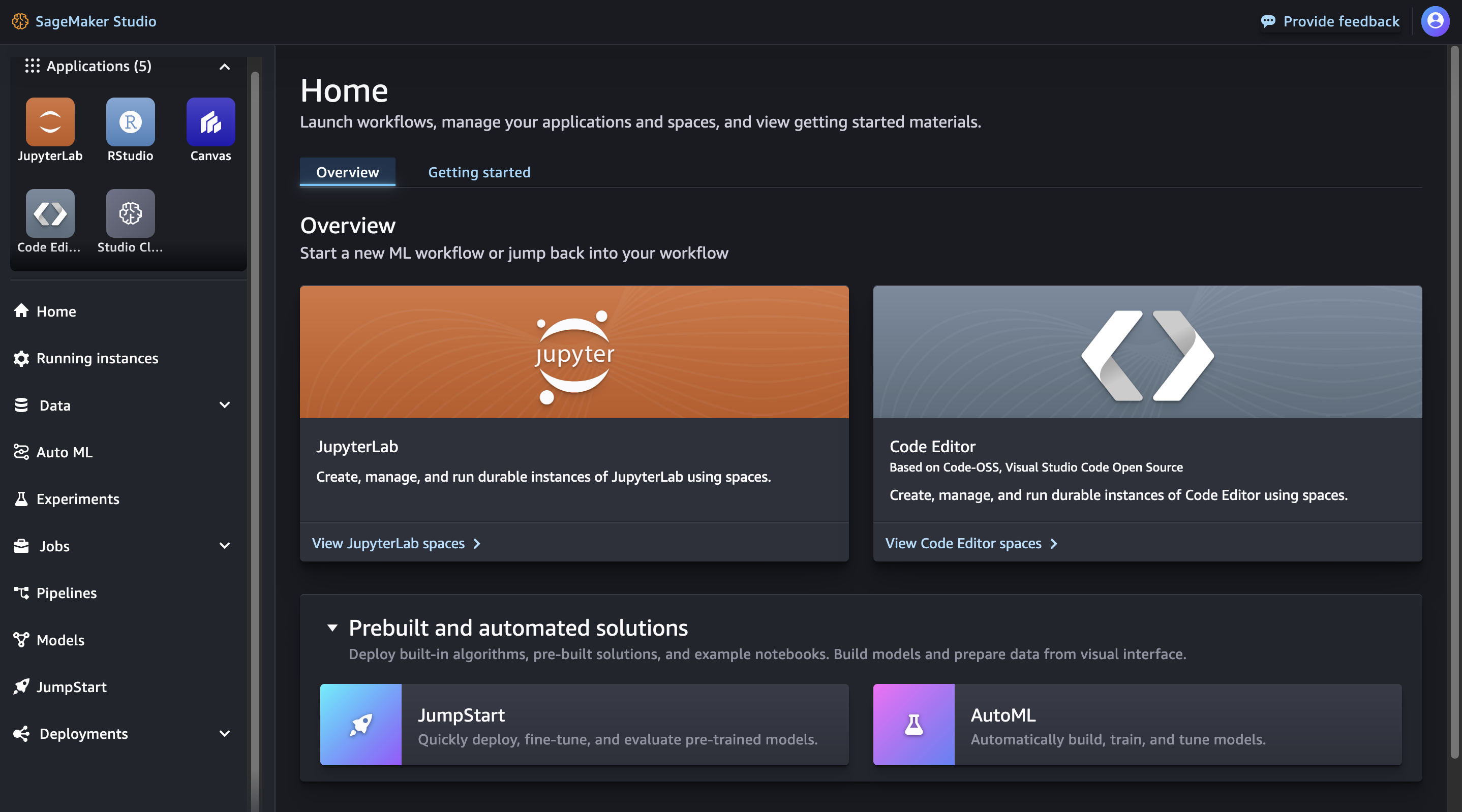
重要
サードパーティーのコンテンツをダウンロードまたは使用する前に、適用されるライセンス条項を参照して準拠し、該当のユースケースに使用できることを確認してください。
Studio で JumpStart を使用する
Studio の [SageMaker JumpStart] ランディングページから、独自モデルと一般公開モデルの両方を提供しているプロバイダーのモデルハブを探索できます。
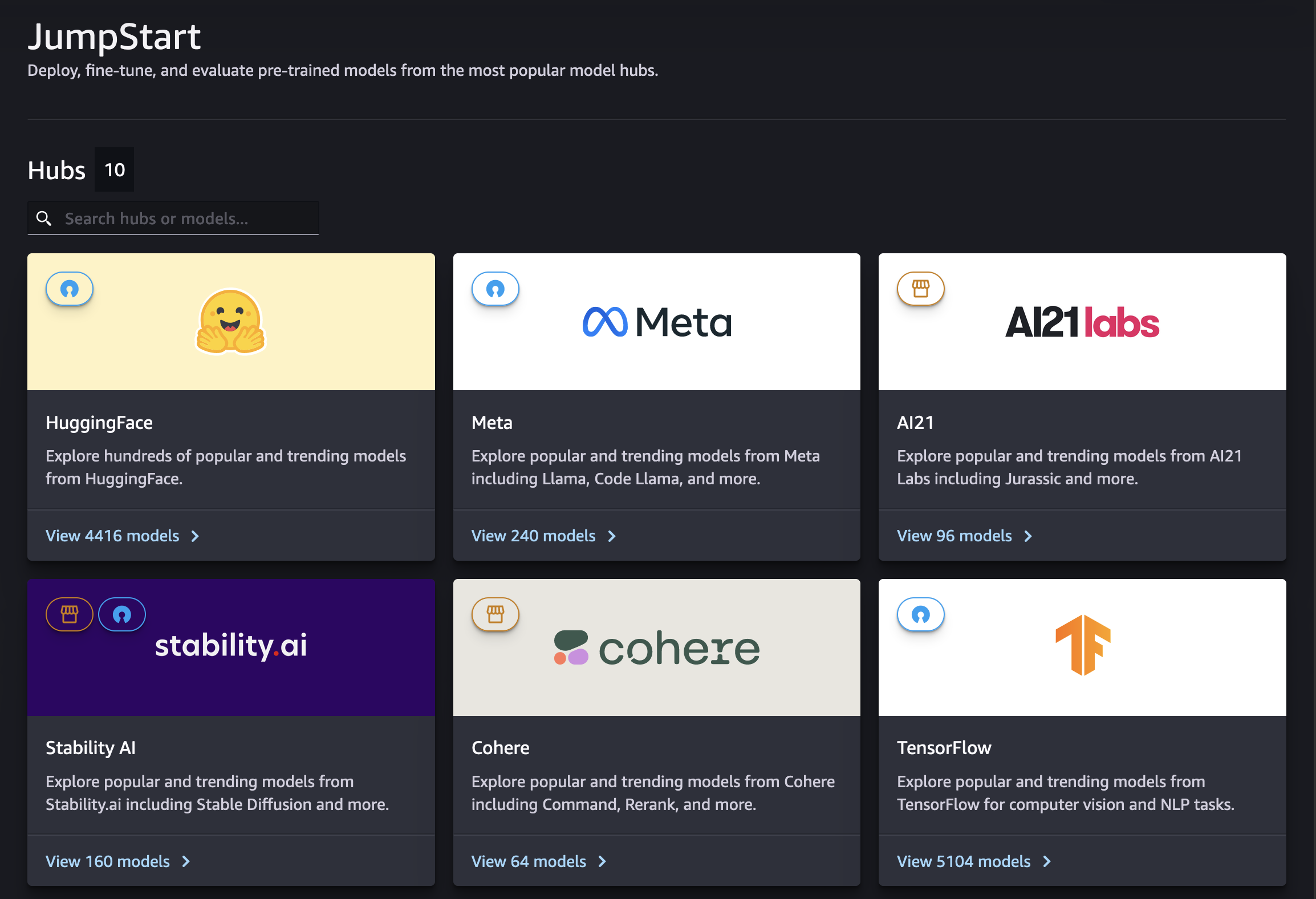
検索バーを使用して、特定のハブまたはモデルを探すことができます。各モデルハブ内では、モデルを直接検索したり、提供されている属性で並べ替えたり、提供されているモデルタスクのリストに基づいてフィルタリングしたりできます。
Studio で JumpStart を管理する
モデルを選択すると、そのモデルの詳細カードが表示されます。モデル詳細カードの右上隅で、[ファインチューニング]、[デプロイ]、または [評価] を選択して、それぞれファインチューニング、デプロイ、または評価のワークフローを開始します。ファインチューニングや評価に使用できないモデルも一部あります。これらの各オプションの詳細については、「Studio で基盤モデルを使用する」を参照してください。
Studio Classic で JumpStart を開いて使用する
以下のセクションでは、Amazon SageMaker Studio Classic UI から JumpStart を開いて使用し、管理する方法について説明します。
重要
2023 年 11 月 30 日以降、従来の Amazon SageMaker Studio のエクスペリエンスは Amazon SageMaker Studio Classic と名前が変更されました。以下のセクションは、Studio Classic アプリケーションの使用を前提とした内容です。更新後の Studio エクスペリエンスを使用する場合は、「Amazon SageMaker Studio」を参照してください。
Studio Classic で JumpStart を開く
Amazon SageMaker Studio Classic で、[ホーム] ページまたは左側のパネルの [ホーム] メニューから JumpStart ランディングページを開きます。
-
[ホーム] ページからは次のいずれかを実行できます。
-
[構築済みの自動ソリューション] ペインで [JumpStart] を選択します。[SageMaker JumpStart] ランディングページが開きます。
-
[SageMaker JumpStart] ランディングページで直接モデルを選択するか、[すべて検索] オプションを選択して利用可能なソリューションや特定のタイプのモデルを確認します。
-
-
左パネルの [ホーム] メニューでは、次のいずれかを実行できます。
-
[SageMaker JumpStart] ノードに移動し、[モデル、ノートブック、ソリューション] を選択します。[SageMaker JumpStart] ランディングページが開きます。
-
[JumpStart] ノードに移動し、[起動済み JumpStart アセット] を選択します。
[起動済み JumpStart アセット] ページには、現在リリースされているソリューション、デプロイされているモデルエンドポイント、および JumpStart で作成されたトレーニングジョブが表示されます。このタブから JumpStart のランディングページにアクセスするには、タブの右上にある [JumpStart を参照] ボタンをクリックします。
-
JumpStart のランディングページには、利用可能なエンドツーエンドの機械学習ソリューション、事前トレーニング済みのモデル、およびサンプルノートブックが一覧表示されます。個々のソリューションページまたはモデルページから、タブの右上にある [JumpStart を参照] ボタン (
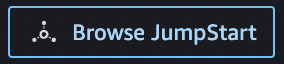 ) を選択して [SageMaker JumpStart] ページに戻ることができます。
) を選択して [SageMaker JumpStart] ページに戻ることができます。
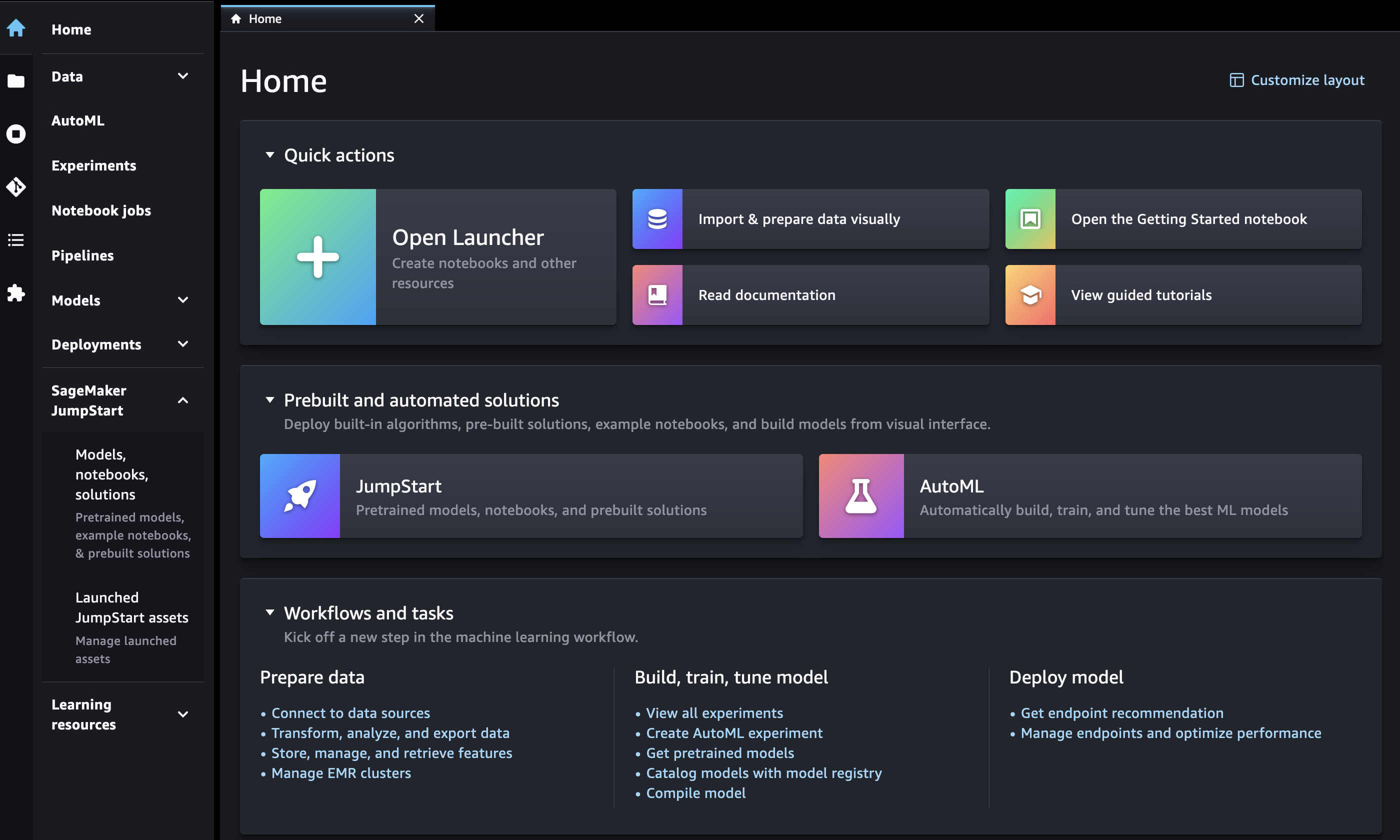
重要
サードパーティーのコンテンツをダウンロードまたは使用する前に、適用されるライセンス条項を参照して準拠し、該当のユースケースに使用できることを確認してください。
Studio Classic で JumpStart を使用する
[SageMaker JumpStart] ランディングページから、ソリューション、モデル、ノートブック、その他のリソースを参照できます。
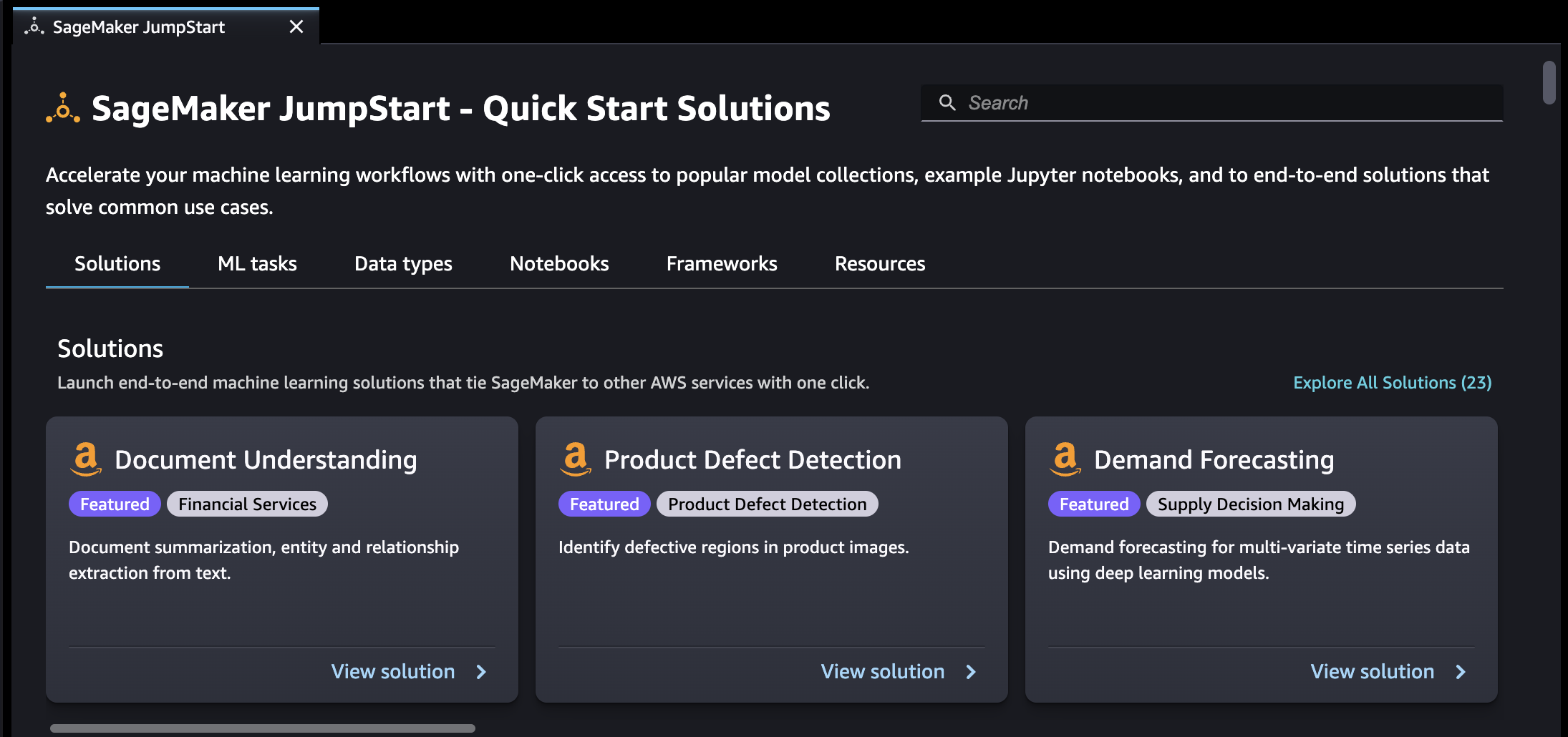
JumpStart のリソースは、検索バーを使用するか、各カテゴリを参照して検索できます。タブを使用して、使用可能なソリューションをカテゴリ別にフィルタリングします。
-
ソリューション – あるステップで、SageMaker AI を他のステップと結び付ける包括的な機械学習ソリューションを起動します AWS のサービス。すべての使用可能なソリューションを表示するには、[Explore All Solutions] (すべてのソリューションを見る) を選択します。
-
リソース — サンプルノートブック、ブログ、動画チュートリアルを使用して、問題タイプを学習して開始します。
-
ブログ - 機械学習エキスパートによる詳しい解説やソリューションを紹介しています。
-
ビデオチュートリアル – 機械学習の専門家による SageMaker AI 機能と機械学習のユースケースに関するビデオチュートリアルをご覧ください。
-
サンプルノートブック – スポットインスタンスのトレーニングや実験などの SageMaker AI 機能を使用するサンプルノートブックを、さまざまなモデルタイプやユースケースで実行します。
-
-
データタイプ - データタイプ (ビジョン、テキスト、テーブル、オーディオ、テキスト生成など) でモデルを検索します。[Explore All Models] (すべてのモデルを見る) を選択して、すべての使用可能なモデルを表示します。
-
ML タスク - 問題のタイプ (イメージ分類、イメージ埋め込み、オブジェクト検出、テキスト生成など) でモデルを検索します。[Explore All Models] (すべてのモデルを見る) を選択して、すべての使用可能なモデルを表示します。
-
ノートブック – 複数のモデルタイプとユースケースで SageMaker AI 機能を使用するサンプルノートブックを検索します。[すべてのノートブックを見る] を選択すると、使用可能なすべてのサンプルノートブックが表示されます。
-
フレームワーク - フレームワーク (PyTorch、TensorFlow、Hugging Face など) でモデルを検索します。
Studio Classic で JumpStart を管理する
左側のパネルの [ホーム] メニューから [SageMaker JumpStart] に移動し、[起動済み JumpStart アセット] を選択すると、現在起動しているソリューション、デプロイされているモデルエンドポイント、および JumpStart で作成されたトレーニングジョブが一覧表示されます。